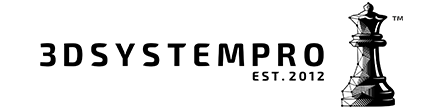Новый релиз ПО RangeVision ScanCenter NG 2018.2

Компания RangeVision представляет новый релиз ScanCenter NG 2018.2
В июле 2018 года программа концептуально изменилась, объединив ScanCenter и ScanMerge в эргономичном интерфейсе темных тонов. Мы ранее публиковали эту новость
Свойства обновленного ScanCenter NG:
автоматическая обрезка фона
Достаточно убрать объект и нажать «Сканировать фон» в меню «Сканирование». После этого - поставить галочку «Удалять фон при сканировании» и поставить объект обратно. Фон будет автоматически обрезаться на последующих сканах.
Импорт и экспорт опорных сетей
Кроме непосредственно импорта и экспорта опорных сетей можно сканировать только маркеры. Для этого выберите проект с маркерами и в меню «Сканирование» нажмите «Маркеры».

Работа с несколькими проектами в режиме редактора
Перейти в режим редактора можно со Стартового экрана или из выпадающего Меню. В этом режиме данные хранятся только в оперативной памяти компьютера, поэтому, чтобы сохранить файл, нужно экспортировать его в формат .rv3d, кликнув выпадающее меню. Доступен импорт файлов .rv3d, .x, .scanproj, .stl. Чтобы сканировать, нужно выйти из режима редактора.

Упрощение объектов
Объем проекта снижается за счет упрощения объектов на сцене, что актуально для компьютеров с малым объемом оперативной памяти. Упрощение незаменимо при сканировании крупногабаритных объектов, если высокая детализация сканов и моделей не требуется. Например, при оцифровке кузовных деталей автомобиля. Упростить проект можно, кликнув в меню «Параметры» → «Программы» → «Упрощение». С помощью ползунка выставите нужный уровень упрощения и нажмите «Упростить текущий проект». Если галочка «Упрощать проекты при создании и открытии» активна, выбранный уровень упрощения будет применяться сразу.

Проекты на поворотном столе стали точнее и проще
Разработчики усовершенствовали алгоритмы калибровки поворотного стола. Теперь ScanCenter NG точнее определяет ориентацию поля в пространстве, исключая переворот модели на сцене и автоматически корректирует направление вращения стола.
Индикатор состояния оперативной памяти
Находится в правой части верхнего меню, показывает используемый объем оперативной памяти, чтобы пользователь мог включить упрощение и сохранить производительность компьютера при необходимости